pdf怎么显示目录

pdf怎么显示目录?要给pdf文档上添加目录,让用户可以按照目录查找内容,需要使用专业的PDF编辑工具。在选择PDF编辑工具的时候,应该找到编辑功能全,操作步骤简单的软件,保证pdf文档目录编辑准确的前提下,提高自己的工作效率。这里帮助大家介绍两种让pdf文档显示目录导航栏的操作方法,看看具体的操作步骤是什么。
一、使用万兴PDF编辑工具设置目录
想要让pdf文档显示目录导航栏,并且点击目录之后可以直接跳转到对应的页面,是需要提前在pdf文档上进行设置操作的。万兴PDF编辑器就具备这样的功能,除了给pdf文档设置目录之外,还可以用它来编辑pdf文档中的文字,图片内容,添加或者删除水印,这是一款功能强大的pdf编辑工具。
Step1步骤一
在电脑上打开万兴PDF编辑器,进入到页面之后,需要先在软件内打开要添加目录的pdf文件。
Step2步骤二
在pdf文档上选择上方菜单栏中,选择“页面”的选项,再选择“插入”按钮,插入一张空白页面,并且将它放置在pdf文档的第一页进行编辑。
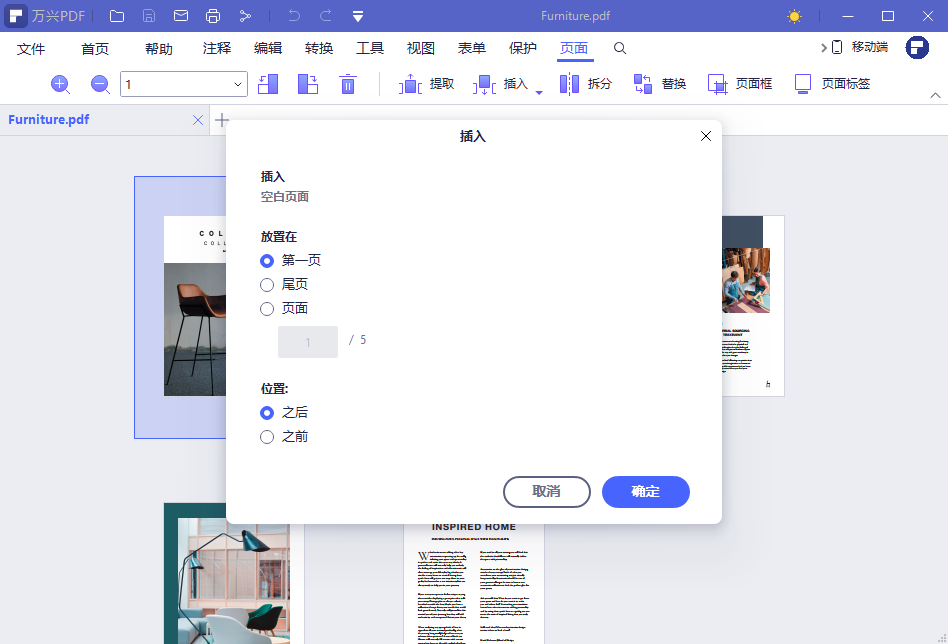
Step3步骤三
双击打开第一页之后,单击页面上方的“编辑”按钮,进入到pdf文档的编辑模式,点击添加文本,将目录内容和页面编辑到页面上。
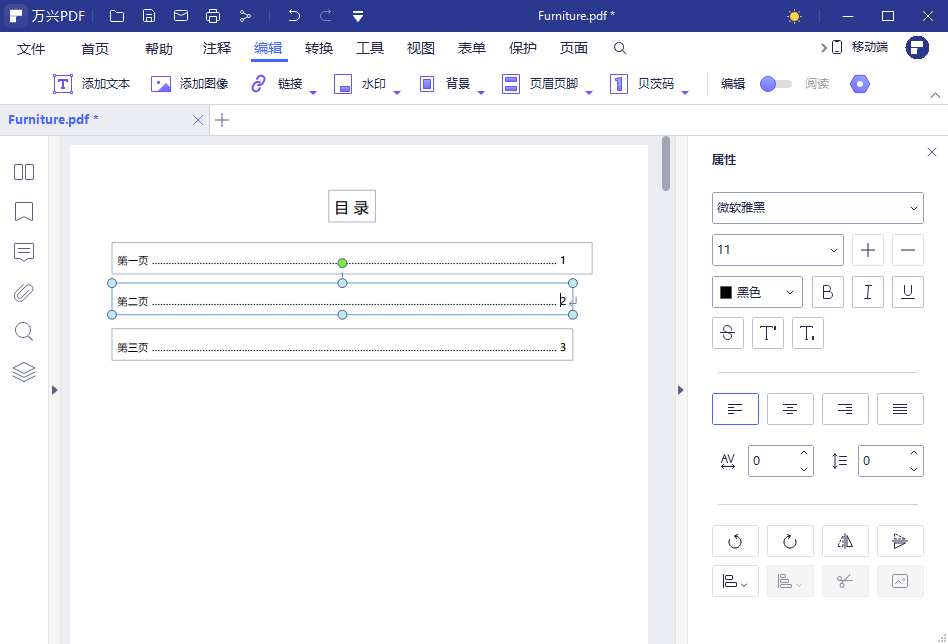
Step4步骤四
pdf文档中的目录信息都编辑完成之后,还需要给目录添加上超链接,这样才能够点击目录内容,跳转到指定的页面查看内容。我们需要点击编辑下方的“链接”选项,再选择“跳转页面”。
Step5步骤五
在新弹出的页面上,框选需要点击的区域,在弹窗中设置好跳转的页面信息,再点击页面下方的“确定”按钮做好保存。我们也可以对页面的外观进行新的设置,隐藏边框,让页面更好看。
Step6步骤六
所有的pdf文档目录内容和跳转链接都设置好之后,直接点击保存,将文档保存到电脑中就可以了。
二、使用迅捷PDF转换器设置目录
Step1步骤一
在电脑上安装好迅捷PDF转换器,将需要添加目录的pdf文档在软件中打开,可以选择直接添加,或者是将pdf文档拖拽到软件内。
Step2步骤二
打开pdf文档之后,点击上方的“视图”,再选择“书签”的选项,能够进行书签的添加操作。
Step3步骤三
点击“书签”之后,在软件左侧会出现书签的编辑页面,软件能够自动的添加pdf文档里边的书签,想要添加新的书签,也可以点击“新建书签”的按钮操作。
Step4步骤四
添加好书签之后,可以点击页面左上方的“文件”,找到“另存为”的选项,保存好pdf文档,目录就添加好了。
pdf怎么显示目录?我们只需要使用专业的PDF编辑工具,可以按照自己的编辑需求,在pdf文档中添加目录信息,方便用户在查看pdf文档时,快速的找到自己需要查看的信息。专业的PDF编辑工具,可以让添加目录的操作速度更快,内容更准确,让自己更快速的完成这项工作。

